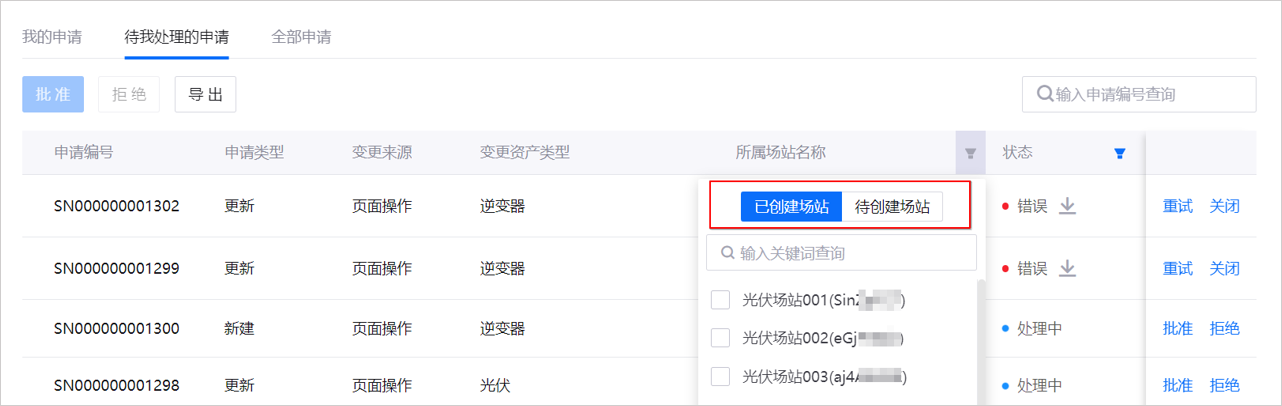管理资产变更申请¶
EnOS 接入工具支持为指定类型的资产变更设置二次确认。系统管理员指定资产类型和处理人后,资产管理员在接入工具中创建或更新该类型的资产,需提交变更申请,申请通过后变更生效。
操作流程¶
资产变更流程如下:
申请人在 场站接入 菜单中创建或更新资产。若不是指定类型的资产,则变更直接生效。若为指定类型的资产,则需要提交变更申请。
提交变更申请后,系统开始处理申请,此时资产状态为 处理中,不支持编辑。
申请人可以在 资产变更列表 > 我的申请 中撤回变更申请。撤回后,资产变更不会生效,此时资产状态将更新为 已撤回,撤回后流程结束,可重新编辑后再次提交申请。
指定处理人在 资产变更列表 > 待我处理的申请 中批准或拒绝申请。若拒绝,此时资产状态将更新为 已拒绝,可重新编辑后再次提交申请。
申请批准后,将自动执行变更,执行变更期间无法编辑该资产。此时资产状态将更新为 已处理。
变更执行成功后,变更将生效,变更申请将自动关闭。此时资产状态将更新为 已关闭,流程结束。
若变更执行失败,资产状态将更新为 错误。处理人可选择 重试 重新执行变更。申请人或处理人可直接关闭申请,此时资产状态将更新为 已关闭,流程结束。
前提条件¶
确保所需资产类型已开启资产变更申请功能。如有需要,联系系统管理员。
确保已在 场站接入 菜单中完成对应类型资产的创建或更新。更多信息,参见 接入场站和设备。
备注
采用以下方式变更资产时,变更将直接生效,暂不支持提交申请:
场站外的自定义类型资产变更,例如在 拓扑树 菜单页创建的自定义类型资产。
通过 单场站导入、批量场站导入 或 导入场站组合 创建或更新的场站。
通过导入方式新建的设备和部件。
管理我的申请¶
在 场站接入 菜单中创建或更新指定类型场站或其内部的设备、部件和自定义类型资产后,可以按照以下步骤查看和管理已提交的申请。
在左侧导航栏中选择 资产变更列表,进入 我的申请 标签页。
在 我的申请 列表中查看和管理当前账号所提交的申请。列表中包括以下内容。
列表内容 |
说明 |
|---|---|
申请编号 |
每次申请对应的编号,环境内唯一。当申请被重新编辑后再次提交,编号将更新。 |
申请类型 |
|
变更来源 |
|
变更资产类型 |
新建或更新的资产属于何种资产类型。 |
所属场站名称 |
|
状态 |
|
申请时间 |
当前变更申请的提交时间。 |
最近更新时间 |
申请人或处理人对该申请最近一次操作的时间。 |
处理人 |
有权批准/拒绝该条申请的处理人。若有多位处理人,仅需一位处理人批准,申请即可执行。若申请状态为 已撤回,则资产未提交,没有指定处理人。如有需要更改某一类型资产的处理人,可联系系统管理员。 |
处理时间 |
该条申请被批准/拒绝的时间。若申请状态为 处理中 或 已撤回,则没有处理时间。 |
在列表右侧选择 下载变更记录  可下载和查看对应变更的详细记录。
可下载和查看对应变更的详细记录。
页面操作:选择 下载变更记录
 将直接下载文件。
将直接下载文件。批量操作:选择 生成变更记录
 后,将开始生成文件。文件生成成功后,按钮旁将出现小红点,再次选择
后,将开始生成文件。文件生成成功后,按钮旁将出现小红点,再次选择  可下载文件。
可下载文件。
批准或拒绝申请¶
在申请人提交变更申请后,指定处理人有权批准或拒绝资产权限范围内的场站。
备注
处理人可处理的资产变更范围包括:
按照以下步骤查看和管理权限范围内的资产变更申请:
从左侧导航栏中选择 资产变更列表,选择 待我处理的申请 标签页。
在 待我处理的申请 列表中查看和处理当前账号权限內的申请,列表中包括以下内容。
列表内容 |
说明 |
|---|---|
变更记录 |
选择 详情 可下载和查看该变更申请的详细记录。 |
申请编号 |
每次申请对应的编号,OU 內唯一。当申请被重新编辑后再次提交,编号将更新。 |
申请类型 |
|
变更来源 |
|
变更资产类型 |
新建或更新的资产属于何种资产类型。 |
所属场站名称 |
新建或更新的资产所在场站。选择过滤器
|
状态 |
|
申请人 |
提交申请的账号。 |
申请时间 |
提交申请的时间。 |
最近更新时间 |
申请人或处理人对该申请最近一次操作的时间。 |
处理时间 |
该条申请被批准/拒绝的时间。若申请状态为 处理中,则没有处理时间。 |
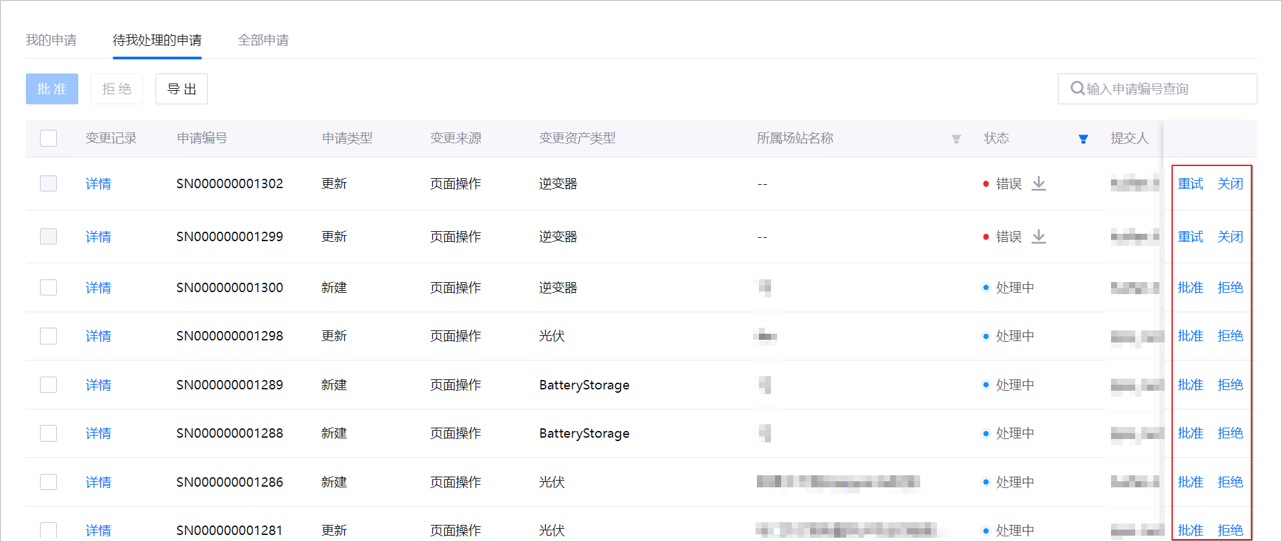
查看全部申请¶
拥有查看全部申请权限的用户可以进入 全部申请 标签页,查看当前 OU 內近 3 个月內的所有资产变更申请。如需获取该权限,可联系系统管理员。
在左侧导航栏中选择 资产变更列表,进入 全部申请 标签页。
在全部申请列表中,查看当前 OU 全部申请,包括 处理中、已处理、已关闭、已撤回、已拒绝 和 错误 的申请。
选择右侧 下载变更记录
 可下载和查看对应申请的详细记录。
可下载和查看对应申请的详细记录。页面操作:选择 下载变更记录
 将直接下载文件。
将直接下载文件。批量操作:选择 生成变更记录
 后,将开始生成文件。文件生成成功后,按钮旁将出现小红点,再次选择
后,将开始生成文件。文件生成成功后,按钮旁将出现小红点,再次选择  可下载文件。
可下载文件。
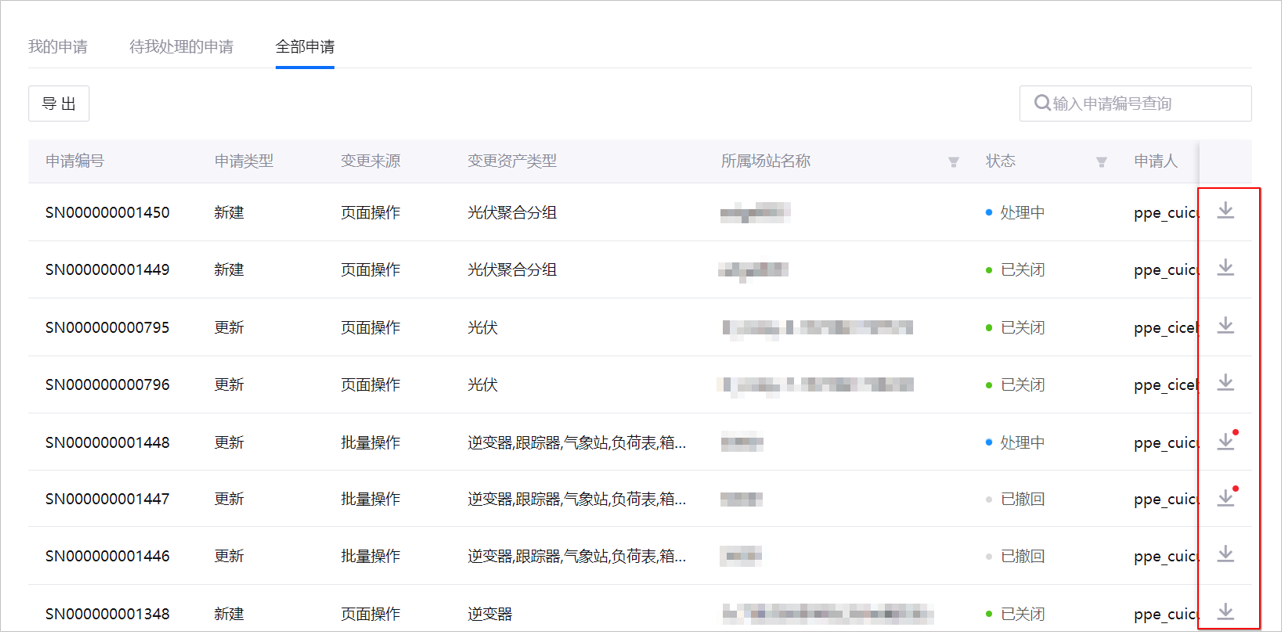
导出申请列表¶
在 待我处理的申请 和 全部申请 标签页,可以一键导出列表中的全部或部分申请。
备注
拥有资产变更处理权限的用户可进入 待我处理的申请 标签页,如需获取该权限,可联系系统管理员。
拥有查看全部申请权限的用户可进入 全部申请 标签页,导出当前 OU 近 3 个月內的全部申请。如需获取该权限,可联系系统管理员。
在左侧导航栏中选择 资产变更列表。
进入 待我处理的申请 或 全部申请 标签页。
选择列表右上方的 导出,可导出列表中的全部申请。如需导出部分申请,可查询或筛选后再选择 导出。
导出成功后,选择 下载文件 可将导出文件下载到本地。
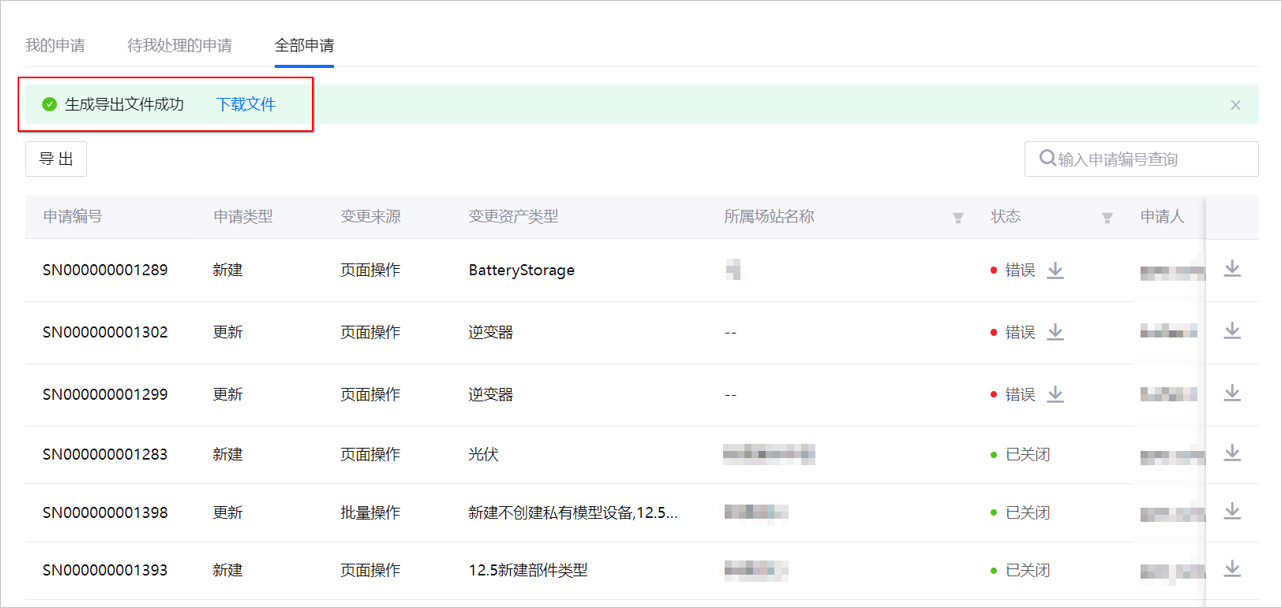
若导出失败,选择 下载错误日志 可查看错误原因。
 可筛选场站:
可筛选场站: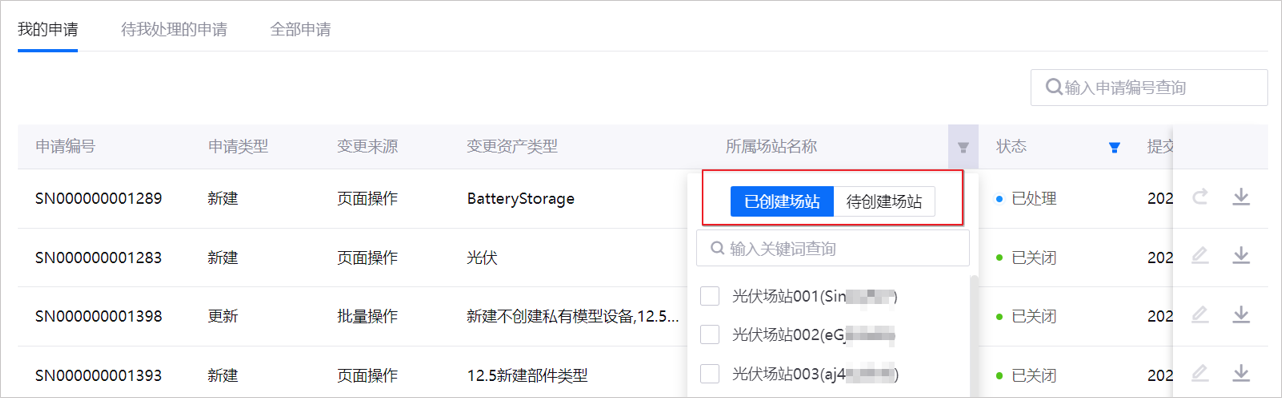
 可撤回该次申请。
可撤回该次申请。 可重新编辑,再次提交申请。
可重新编辑,再次提交申请。 可查看处理人返回的拒绝理由。选择列表右侧对应的 编辑
可查看处理人返回的拒绝理由。选择列表右侧对应的 编辑  可关闭该条申请,结束流程。
可关闭该条申请,结束流程。